
Download Setup File from Downloader (100% Working Link)
Sebenarnya Kang Eko sering menemui kasus ini, yaitu harddisk Seagate yang konslet. Konsletnya harddisk ini menyebabkan power supply juga mati atau ke protek dan komputer pun tidak bisa dihidupkan. Mungkin anda pernah atau sedang mengalami hal ini, yaitu harddisk seagate anda konslet, padahal banyak data yang tersimpan didalam harddisk tersebut. Bagaimana cara service harddisk seagate yang konslet ?
Berikut ini Kang Eko akan mencoba sharing tentang cara service harddisk seagate yang konslet.
Penyebab Harddisk Seagate yang Konslet :
Adanya kelebihan tegangan dari power supply yang menuju ke harddisk (Over Voltage)
Persiapan Alat :
1. Obeng bintang : untuk membuka sekrup board harddisk.
2. Multitester : untuk cek komponen dioda yang konslet.
3. Solder dan Timah / tenol : digunakan untuk mengganti komponen yg rusak.
4. Spare part dioda 1A - 2A : beli ditoko elektronik.
Cara Service Harddisk Seagate yang Konslet :
• Untuk harddisk konslet yang letak komponennya ada di bagian dalam, anda perlu membuka sekrup di boardnya.
• Untuk harddisk konslet yang komponen sudah terlihat secara langsung, anda tidak perlu membuka boardnya.
• Konslet pada harddisk Seagate ini sering terjadi di bagian DIODA pengaman tegangan 12 volt nya. Tegangan 12 voltnya yaitu kabel power suply yang berwarna kuning. Sedangkan kabel merah tegangannya 5 volt. Kadang DIODA pengaman tegangan 5 volt juga pernah konslet tapi jarang.
• Cek DIODA pengaman tegangan 12 voltnya. cek juga DIODA pengaman 5 voltnya. lihat pada gambar. Cara cek dioda bisa anda baca di sini. Cara menyolder yang baik bisa anda baca di sini
• Segera ganti dioda harddisk yang konslet tersebut.dengan dioda 1-2 Ampere, beli di toko elektronik banyak. Perhatikan posisi anoda dan katodanya. Sebenarnya dengan hanya melepas dioda yang rusak tanpa menggantinya, Harddisk anda akan kembali normal. Akan tetapi cara ini tidak kang Eko anjurkan, karena tanpa dioda berarti tanpa proteksi kalau ada over voltage / kelebihan tegangan.
• Harddisk siap di coba.
Kang Eko tidak bisa menjamin cara ini berhasil 100%, karena bisa jadi chipset harddisk sudah ikut konslet / rusak. Tapi dari pengalaman Kang Eko, sudah banyak harddisk terutama merk Seagate yang bisa kembali normal lagi.
Selamat mencoba dan Semoga berhasil.
Bahasan Kang Eko kali ini adalah tentang Cara Membuat Kabel USB 10 Meter. Mungkin anda pernah mengalami, pada waktu menghubungkan flashdisk atau modem ke perpanjangan kabel USB ( USB Extender ) ternyata perangkat tersebut tidak dikenali oleh komputer anda, padahal flashdisk, modem dan port USBnya bekerja dengan baik. Mengapa hal ini bisa terjadi ?
Tidak dikenalinya flashdisk, modem atau perangkat USB lainnya ketika kita menghubungkan dengan perpanjangan kabel USB ( USB Extender ) disebabkan oleh kualitas kabel USB extender yang kurang baik sehingga terjadi penurunan arus yang mengakibatkan perangkat USB kita tidak dapat bekerja dengan sempurna. Akibatnya, perangkat USB kita menjadi tidak dapat dikenali ( USB can not recognized )
Kabel USB extender pabrikan 10 meter belum tentu kualitasnya bagus dan belum tentu cocok untuk perangkat USB kita. Secara harga kabel USB extender 10 meter juga terbilang mahal yaitu 100 ribu lebih. Ukuran diameter tembaga yang kecil dan kualitas grounding yang kurang baik menyebabkan kabel USB extender yang dijual dipasaran kurang mampu mendriver modem dalam jarak lebih dari 1 meter atau modem tidak akan dikenali.
Bagaimana cara mengatasinya :
Permasalahan ini bisa kita atasi dengan membuat sendiri kabel USB extender dengan menggunakan kabel UTP BELDEN kualitas 1 (kabel LAN / jaringan). Kabel UTP memiliki diameter inti tembaga yang lebih besar dari pada kabel USB extender biasa, serta kualitas tembaga yang lebih baik. Hal ini dikarenakan kabel UTP memang digunakan untuk mengirim data dengan loss yang sedikit, sehingga keunggulan ini dapat kita jadikan sebagai alat untuk membuat kabel USB extender yang berkualitas bagus.
Cara Membuat Kabel USB Extender 10 - 15 Meter.
Sebelumnya kita perlu tahu dulu, kabel USB extender biasa terdiri dari 4 kabel yaitu :
• merah : 5 volt dc
• hijau : data +
• putih : data -
• hitam : ground.
Sedangkan kabel UTP / LAN terdiri dari 8 kabel yaitu :
• orange,
• putih orange,
• hijau,
• putih hijau,
• biru,
• putih biru,
• coklat
• putih coklat.
Alat dan Bahan Pembuatan Kabel USB Extender 10 Meter :
1. Kabel USB extender biasa 1 Meter yang sudah kita potong di kedua ujung colokannya. Colokan inilah yang akan kita gunakan.
2. Kabel UTP Belden KW 1 : 10 Meter maksimal 15 Meter.
3. Tenol / timah untuk menghubungkan kabel.
4. Solder, gunting, cutter, dan isolasi.
Berikut konfigurasi kabel USB extender dari kabel UTP :
• Kabel UTP orange dan putih orange digabung dan dihubungkan dengan kabel merah USB extender.
• Kabel UTP hijau dihubungkan dengan kabel hijau USB extender.
• Kabel UTP putih hijau dihubungkan dengan kabel putih USB extender.
• Kabel UTP sisanya digabung semua dan dihubungkan dengan kabel hitam USB extender. Dengan memperbesar ground, maka kemungkinan loss (kehilangan) arus sangat kecil.
Setelah selesai, rapikan sambungan kabelnya dengan isolasi dan kabel USB extender 10 - 15 Meter siap digunakan.
Selamat mencoba !
Kehilangan data...? Jangan khawatir, saya akan coba memberikan solusi bagi anda yang kehilangan data. Data hilang dapat disebabkan oleh korsleting listrik, penghapusan permanen dengan Shift+Delete, dan format ulang harddisk. Data ini sebenarnya tidak hilang secara permanen karena data masih tersimpan di sector harddisk tapi tidak kelihatan. Dan data ini masih bisa di kembalikan dengan menggunakan program salah satunya adalah Get Data Back. Yang penting harddisk masih dalam kondisi hidup normal.
Get Data Back sendiri ada 2 jenis :
1. Get Data Back for FAT32 : yaitu untuk mengembalikan data di partisi FAT32
2. Get Data Back for NTFS : yaitu untuk mengembalikan data di partisi FAT32
Jadi sebelum anda mulai proses, pastikan dulu jenis partisi apa yang akan anda recovery datanya, FAT32 ataukah NTFS.
Langsung aja, Cara Recovery Data dengan Get Data Back :
Kebetulan kali ini saya menggunakan Get Data Back 2.31 for NTFS untuk mengembalikan data hilang di Harddisk dengan partisi NTFS
Persiapan alat :
1. Program Get Data Back harus yang full version,
kalau tidak full anda hanya akan bisa melihat data anda tapi tidak bisa mengembalikan ( mengcopy ) data anda kembali. Anda bisa download program ini di 4shared.com, rapidlibrary.com, dll, sangat banyak sekali dapat anda temukan.
2. Komputer dengan windows XP yang normal.
3. Harddisk atau Flash disk untuk tempat penyimpan hasil recovery dengan kapasitas sesuai dengan data yang akan anda recover / kembalikan.
Panduan Cara Recovery Data dengan Get Data Back :
1. Install program Get Data Back di komputer normal. Ingat harus yang full.
2. Pasang Harddisk yang akan direcovery sebagai hardisk kedua (secondary) di komputer normal tadi.
3. Jalankan program Get Data Back 2.31 for NTFS,
4. Pastikan pilihan Logical Drives terpilih, terus Next.
5. Pilih partisi / keseluruhan hardisk yang akan di recover. Dalam contoh ini saya memilih partisi I pada hardisk I.(yang di blok hijau)kemudian NEXT.
6. Pilih sesuai kebutuhan anda. "Search Entire Drive" akan melakukan scan ke seluruh permukaan Harddisk. Opsi "Search Partial Drive" hanya akan melakukan scan ke bagian yang kita pilih saja. Saya pilih "Search Partial Drive", Next.
7. Kemudian program Get Data Back akan melakuan scanning data. Proses ini akan memakan waktu cukup lama, tergantung dari kecepatan CPU dan besarnya kapasitas harddisk yang direcovery.
8. Setelah proses scanning selesai maka akan tampil seperti gambar dibawah ini. Di situ biasanya ada banyak pilihan, kebetulan yang dicontoh ini ada 2 pilihan. Semua pilihan itu berisi data yang anda recovery. Anda dapat memilih satu satu secara bergantian dengan menekan menu BACK. Untuk pertama kali pilih yang paling atas. Kemudian pilih NEXT.
9. Get Data Back akan mengembalikan Data Anda.
10. Setelah proses, maka akan tampil directory data yang siap anda recovery. Pilih Data yang akan anda recovery. Jika sudah Anda temukan, klik kanan pada folder kemudian pilih Copy dan Simpan di media sekunder yang sudah Anda persiapkan sebelumnya.
"Jangan menyimpan file hasil recovery ini ke dalam drive/partisi yang sedang Anda recovery saat ini. Hal ini bisa mengakibatkan hilangnya data yang lebih besar."
11. Selesai
Program Get Data Back ini sudah sering saya gunakan, dan hasilnya cukup memuaskan, walaupun terkadang ada beberapa file yang rusak yang tidak terselamatkan. File yang rusak ini disebabkan oleh tertumpuknya file lama dengan file baru atau bahkan karena memang harddisk telah mengalami kerusakan fisik di piringan tempat menyimpan data. Tapi minimal masih banyak file yang dapat terselamatkan.
Kali ini Kang Eko akan sharing tentang Cara Service Canon MP258 error P10. Mungkin diantara teman-teman semua sudah banyak yang menjumpai kerusakan ini. Mari langsung ke TKP.
Cara Service Canon MP258 error P10 :
Error P10 pada canpn MP258 biasanya dapat diatasi dengan mengganti salah satu atau beberapa spare part berikut ini :
1. Catridge PG810 atau CL811 (bisa keduanya).
2. Cariage Unit lengkap dengan kabel headnya. (rumah catridge)
3. Logic Board. (mainboard printer)
Periksa dari yang paling mudah dahulu yaitu dimulai dari catridge sampai terakhir yaitu logic board. Demikian sedikit sharing dari kang Eko tentang Cara Service Canon MP258 error P10. Artikel ini kang Eko ambil dari http://www.vcssolo.com.
Semoga bermanfaat.
Kali ini Kang eko akan sharing pengalaman tentang Cara Service Canon iP2770 dan MP258 Error B200. Pertanyaan ini sering banget ditanyakan dan kang Eko baru bisa jawab sekarang. Jawaban ini kang EKo dapatkan dari teman blog kang EKo yg mau berbagi tentang pengalamannya.
Cara Service Canon iP2770 dan MP258 Error B200 :
Berikut ini cuplikan email yang dikirim ke kang Eko dari zouhriex bintang Agan M. Shyhab Azzouhrie.
Alhamdulillah Saya Menemukan Mengatasi Error B200 Untuk Printer Canon Ip2770 dan MP 258. Dalam Proses Memperbaiki Error B200 Ini Tidak Perlu Reset Cuma Ganti Power Printer. Pernah Saya Coba Dengan Menekan Tombol Resum Selama 10 s/d15 Menit Tapi Hasil Catrid Untuk Ngeprint Tidak Jelas. Saya Coba Ganti Catrid Baru 810 Pun Tetap Saja Keadaan Sama, Tulisan Tidak Jelas Bahkan Tidak Keluar Sama Sekali Tintanya. Akhirnya Saya Coba Untuk Meganti Power Printer. Dan Akhirnya Alhamdulillah Berhasil.
Semoga Ini Berfanfaat Untuk Kang Eko
By: M. Shyhab Azzouhrie - Master Mania (M2) Blogger
Demikian, jadi kesimpulannya Cara Service Canon iP2770 dan MP258 Error B200 adalah :
Ganti power suply printer canon iP2770 atau MP258 anda. Dan masalah error B200 pada iP2770 dan MP258 akan segera terselesaikan.
gambar ini hanya ilustrasi.
Semoga tulisan tentang error B200 dan cara servicenya ini bermanfaat bagi semuanya.
Sudah lama sekali tidak posting ke blog ekohasan ini, karena kesibukan di rumah. Posting Kang Eko kali ini adalah tentang Cara Mengatasi Virus Shortcut 1234 Runmit. Virus shortcut 1234 Runmit, sekarang ini sudah banyak merajalela di pengguna komputer ataupun laptop. OK langsung saja menuju ke pembahasan tentang Cara Mengatasi Virus Shortcut 1234 Runmit.
Ciri-ciri terkena Virus Shortcut 1234 :
1. Virus Shortcut 1234 Runmit ini akan membuat File WATERMARK.EXE yang ada di dua tempat yaitu :
- C:\Program Files\Microsoft
- C:\Program Files\Common Files\Microsoft
Dan virus ini akan menyebar menjadi namaacakMGR.exe
2. Virus Shortcut 1234 Runmit ini menyerang flashdisk sangat mudah . Ciri Flashdisk yang kena Virus Shortcut 1234 Runmit ini terdapat 4 buah shortcut 1 buah file recycler dan autorun.inf
3. Setiap drive jika terkena virus ini akan terkena pula autorun.inf
Cara kerja Virus Shortcut 1234 Runmit :
1. Virus ini menular melalui Flashdisk walaupun autorun sudah kita matikan.
2. Virus Shortcut 1234 Runmit ini menginfeksi komputer / laptop kita tanpa kita sadari.
3. Jika diinstal ulang maka virus ini akan muncul lagi apapun alasannya karena virus ini tidak mempunyai file anak. Jadi semua induk.
4. Virus Shortcut 1234 Runmit dari flashdisk langsung membuat folder bernama C:\Program Files\Microsoft dan C:\Program Files\Common Files\Microsoft
5. Dan dia membuat backupan file di dalam Folder System Volume Information dan Recycle setiap harddisk termasuk flashdisk.
6. Setelah itu dia menginfeksi semua file berextensi dll, exe, dan htm.
7. Jika file-file Virus Shortcut 1234 Runmit dihapus oleh anda, maka virus akan kembali lagi.
Misalnya Virus Shortcut 1234 Runmit sudah menginfeksi file yang ada di D:\aaa\aaa.exe (hanya contoh). Kemudian folder aaa dihapus, karena ada virusnya. Lalu kita berpikir jika restart ulang Virus Shortcut 1234 Runmit akan hilang. Dan akhirnya memang berhasil. Tetapi jika kita menginstal software aaa.exe tadi di D:\aaa\ maka virus hasil backupan yang ada di System Volume Information dan Recycle setiap Harddrive akan terbangun dari tidurnya dan kembali menginfeksi virus itu dan dia membuat file watermark lagi didalam :\Program Files\Microsoft dan C:\Program Files\Common Files\Microsoft.
Cara Mengatasi Virus Shortcut 1234 Runmit :
1. Saat ini Maret 2011 belum ada antivirus yang bisa membersihkan Virus Shortcut 1234 Runmit ini.
2. Berarti anda harus install ulang windows anda.
3. Backup data anda, kemudian format drive yang akan di install windows. Kemudian install windows anda.
4. Setelah windows jadi, Jangan membuka-buka file yang ada di drive lainnya.
5. Langsung install antivirus AVG 2011 free dan update antivirus AVG tersebut.
Karena pengalaman saya baru antivirus AVG 2011 yg bisa mendeteksi, mengkarantina, dan menghapus file yg terinfeksi Virus Shortcut 1234 Runmit ini.
6. Matikan System Restore Windows untuk mempercepat proses scanning virus.
7. Kemudian scan drive selain drive yg baru anda install ulang. Virus Shortcut 1234 Runmit ini akan terdeteksi oleh AVG dengan nama ZBOT.
8. Scan juga flashdisk anda, setelah selesai hapus 4 file shortcut dan recycle di flashdisk anda secara manual. Berikut hasil scan flashdisk :
9. Selesai.
UPDATE :
Scan pake AVG akan menghapus / mengkarantina file atau program anda, jadi AVG tidak bisa melakukan cleaning.
Kemarin ada saran pake MCafee 8.5 keatas dengan update terbaru, kalau komputer anda spesifikasinya tinggi. MCAfee dari hasil comment teman2x di bawah ini bisa untuk cleaning Virus ini.
Selamat mencoba
Selamat berkunjung kepada teman-teman yg baru mampir ke blog kang EKO ini. dan Topik kali ini adalah Cara Pasang Infus Canon iP2770. Cara Pasang infus iP2770 ini memang agak sedikit berbeda dengan type canon yang lainnya. mau tahu caranya .....?
OK langsung saja ya ....
Cara Pasang Infus Canon iP2770 :
1. Siapkan alat infusnya berikut selang dan seperangkatnya.
2. lubangi catrid hitam, sesuaikan dengan gambar. Lubang harus pas tidak boleh longgar.
3. Langkah ini yang membedakan antara IP2770 dengan infus canon yg model dibawahnya.
Catrid warna juga dilubangi, untuk warna biru dan kuning sama seperti infus canon dulu. Sedangkan untuk warna merah lubang agak sedikit di geser ke kiri sekitar 3mm. Kemudian tutup pengunci catrid warna agak dibuat rongga sedikit untuk tempat selang warna merah. Karena kalau nggak dibuat seperti itu maka Catrid tidak akan terdeteksi karena kuncian catrid tidak sempurna.
Lebih jelasnya lihat gambar.
4. Kemudian pasang kedua catridnya dan khusus catrid warna depannya diganjal dengan tissu / kertas agar catrid menempel sempurna di rumah catrid. Kalau catrid tidak terpasang sempurna di rumah catrid (karena longgar) maka printer akan blink 5x orange 1x hijau. Jika terjadi blinking ini benahi lagi letak catridnya.
5. Atur selang tinta sesuaikan dengan gambar. Lihat bagian yang di lakban.
6. Selesai tinggal nyoba.......
Jangan lupa, Iklan dibagian kanan blog adalah donasi untuk blog ini......
Selamat mencoba ....
Bahasan kali ini adalah tentang Cara Pasang Infus Canon MP258. Printer MP258 ini adalah printer multifungsinya Canon yg lumayan bagus untuk rumahan. OK tidak usah berpanjang lebar..... mari segera menuju ke TKP...
Cara Pasang Infus Canon MP258
Panduan ini saya dapatkan dari mas Candra di Jawa Timur. Dan bentuk panduannya sangat menarik dan lugas karena dibuat jadi semacam komik.
Berikut ini Panduan Cara Pasang Infus Canon MP258 :
Langsung ikuti gambarnya aja ya.......
Demikian tadi Cara Pasang Infus Canon MP258, semoga bermanfaat ...
Memperbaiki laptop adalah menganalisa gejala masalah secara akurat. Sebagai contoh, beberapa orang akan terburu-buru dan segera membeli baterai baru ketika ber asumsi rusak. Bisa saja hanya masalah kabel atau konektor yang buruk pada kabel listrik, padahal bisa diperbaiki dengan sedikit solder atau isolasi. Mari kita simak bersama....
Demikian pula, apabila layar LCD mati, bisa menjadi kegagalan mainboard atau adaptor video, inverter buruk atau lampu lcd neon terbakar. LCD yang perlu diganti, biasanya terjadi karena retak fisik di kaca atau blok dari pixel mati. Jika CD atau DVD drive tidak bekerja lagi, pastikan Anda sudah mencoba pilihan mencoba kit pembersih sebelum mengganti drive, dan selalu mengecek koneksi sebelum membuang drive yang lama. Adalagi yang akan mengidentifikasi diri mereka sebagai kerusakan adalah hard drive semakin keras atau dari waktu ke waktu hidup baterai semakin berkurang.
Permasalahan Power /Power failure
Proses pemecahan masalah selalu dimulai dengan mengidentifikasi apa yang berfungsi. Jika masalah berhubungan dengan power, ( baterai adalah salah satu penyebab laptop tidak mau menyala) langkah pertama adalah memastikan power terkontribusi ke laptop.. Ini berarti memeriksa bahwa LED pada transformator baterai menyala, dan jika tidak (atau tidak memiliki LED), pastikan ac adapter dicolokkan ke stopkontak listrik yang baik.. Anda dapat memeriksa bahwa dengan mencabut ac adapter dan hanya mencolokkan lampu atau dapat memeriksana dengan alat penguji arus.
Pertanyaan berikutnya adalah apakah tidak ada status lampu LED kecil di lampu laptop dengan daya terpasang masuk .Bahkan model tertua biasanya memiliki status kekuatan cahaya yang baik.. Jika Anda memiliki status daya positif dan notebook juga tidak akan menyala, cek berikutnya adalah baterai. Beberapa model notebook tidak akan beroperasi tanpa baterai terpasang baik, cari tahu di internet apakah model laptop Anda akan beroperasi dengan baterai mati atau hilang. . Jika daya baterai sudah tidak menjadi masalah dan laptop tetap tidak menyala dengan kekuatan status baik , itu bisa terjadi masalah dengan power regulator, atau lebih besar kemungkinan peraturan tenaga listrik (ic power component)atau mainboard. Mengatasi masalah regulasi atau motherboard memerlukan peralatan pengujian atau papan luang untuk swap, dan berada di luar ruang lingkup artikel ini. (kita akan bahas bahagian ini lebih terperinci di lain sesi)
Ada sedikit perbedaan yang sangat antara troubleshooting Laptop Dell, Toshiba Satellite, Sony Vaio, IBM Thinkpad, HP Pavilion (dan Compaq) atau bahkan Powerbook Apple atau iBook. . Desain dasar dari semua laptop yang sama, walaupun satu model menggunakan CPU Intel, yang lainnya AMD ada pula PowerPC dan Transmeta rendah. Seorang teknisi troubleshooting laptop Toshiba mungkin lebih suka memulai dengan baterai, seperti yang terkenal lemah, seperti masalah HP dan notebook Compaq sering dimulai dengan RAM. Namun, tidak semua model dapat ditandai mempunyai kelemahan pada permasalahan yang sama. bukan mengikuti proses logis dari eliminasi. Hanya karena satu model dari Dell cenderung bercak biru pada layar ketika usia tertentu bahwa notebook Dell terus memproksi dengan masalah yang sama.
IBM dan Sony dan Apple laptop umumnya dipandang sebagai kualitas yang lebih tinggi daripada merek populer lainnya, tetapi mereka semua mengalami permasalahan serupa karena terlalu panas, keausan, dan sesekali menjalankan komponen yang buruk. Baterai adalah subset khusus masalah daya yang banyak terjadi . The NiCd baterai yang lebih tua secara khusus rentan terhadap masalah. Jika tidak sempurna dalam pengisian, sel baterai mulai mencatat level sebelumnya sebagai sebagai level maksimum yang baru, dan beberapa sel-sel individual bahkan mungkin sebaliknya . Ni-MH (Nickel Metal Hidrida Baterai) yang menggantikan NiCd (Nickel Cadmium) untuk model standar yang agak lebih baik, tetapi mereka tidak bisa melawan buruknya sirkuit kontrol pengisian atau buruknya pengendalian software .. Semua baterai laptop, apa pun bentuk, terdiri dari sejumlah sel tegangan rendah dihubungkan secara parallel atau seri untuk mencapai tegangan operasi yang dibutuhkan.
Beberapa notebook yang lebih tua mengharuskan Anda mengsiklus baterai terus-menerus, hanya bekerja pada listrik AC selama yang dibutuhkan untuk mengisi ulang baterai .
Banyak model-model baru harus diisi penuh baterainya sekitar seminggu sekali, tapi selain tidak kuatir meninggalkannya terpasang dalam waktu yang lama, dan desain terbaru tidak peduli apa yang Anda lakukan selama laptop benar-benar mendapatkan pengisian pada baterai untuk persentase waktu yang wajar. Jika Anda berpikir baterai Anda berjalan turun terlalu cepat, pastikan Anda telah mengaktifkan mode penghematan daya agresif dalam perangkat lunak (biasanya diakses melalui Control Panel atau ikon produsen) yang redup layar, memperlambat CPU, dan membiarkan hard drive spin down saat tidak digunakan. Juga, perlu diingat bahwa tingkat estimasi ketahanan sisa baterai yang menyebabkan alarm pada layar dapat diatur oleh pengguna, dan jika pengaturan default Anda sangat konservatif (antara 10% dan 20%), Anda mungkin ingin bereksperimen dengan yang lebih rendah level (antara 3% dan 5%) yang masih akan memberikan Anda waktu untuk menyimpan pekerjaan Anda dan mematikan sebelum masuk ke laptop hibernasi.
Video Failure
Hal pertama untuk memeriksa dalam permasalahan video , seperti yang dijelaskan di atas. Jika Anda selalu bisa mendengar kipas laptop Anda ketika Anda menghidupkan laptop dan sekarang Anda tidak dapat mendengarkannya itu bukan masalah vga , itu masalah power atau mainboard..
Langkah pemecahan masalah berikutnya adalah untuk menghubungkan monitor eksternal dengan konektor VGA standar, apakah CRT atau LCD. Jika notebook anda tetap tidak menyala ke monitor eksternal, itu sangat mungkin bahwa salah satu motherboard component atau adaptor video internal (jika itu bukan bagian dari mainboard) telah rusak. Kemungkinan kerusakan motherboard component pada analisa diatas adalah p.a Vga…p.a.procesor…ic epromer…mboard chips..power modul…power ic component:jika lead tidak menyala sama sekali.
Jika monitor eksternal bekerja dengan baik,beberapa permasalahan terjadi pada subsistem video laptop, yang biasanya terkandung sepenuhnya pada layar / perakitan tutup(flif). Atau salah satu bundel kabel/lcd cable (sinyal video atau power) yang beroperasi melalui engsel untuk subsistem video telah gagal,kecuali permasalahan jelas pada Tabung Lcd,(layar retak, memudar di sudut, gambar samar, piksel buruk).Untuk penggantian LCD Anda tetap harus membuka bagian utama laptop untuk memeriksa koneksi. Masalah yang paling mudah untuk mengidentifikasi perasalahan dengan jelas adalah(kerusakan fisik) LCD retak, Mengganti LCD adalah hampir sama pada kebanyakan notebook.
Jika kecerahan layar Anda tampaknya menyala atau kadang-kadang terang dan kadang-kadang hampir memudar (membayang)atau sepenuhnya gelap, (jangan tertipu oleh modus penghemat daya), maka Anda mungkin memiliki permasalahan backlight atau inverter.. Antara dua, inverter beberapa kali lebih mungkin untuk bermasalah, berfungsi sebagai ballast padat di lampu neon modern. Lampu latar sendiri adalah CCFL (Cold Cathode Fluorescent Lamp) dengan waktu yang akan sangat lama untuk rusak/putus, sementara seluruh generasi inverter sama pada beberapa model laptop, Anda dapat dengan mudah menemukan sparepart pengganti ,baik yang original ataupun yang compatible.(metoda penggantian inverter kita bahas di lain sesi).
Permasalahan Fan(cooler system)
Permasalahan umum yang sering dihadapi adalah masalah panas, bagaimanapun juga panas adfalah musuh utama dari laptop, hampir 75 % trouble yg dihadapi adalah disebabkan panas yang berlebih. Apalagi di dalam casing laptop hampir tidak ada ruang kosong semuanya dipenuhi dengan komponen. Permasalahan kebanyakan dari cooler system adalah tersumbatnya lobang pembuangan panas pada heatsink(tertutup debu) yang menyebabkan panas yang seharusnya dikeluarkan kembali memantul kedalam laptop,sehingga temperature didalam ruangan yang sangat sempit bertambah panas.Hal ini dapat menyebabkan over heating pada VGA chip,Procesor chip dan component motherboard yang lain.
Permasalahan kepada kipas(fan)ditandai dengan suara laptop yang berisik, menandakan fan bearing sudah aus atau fan mati ,yang dapat membahayakan motherboard component.Sebaiknya Anda tidak menunggu sampai adanya kerusakan akibat panas (over heat) untuk menggantikan kipas angin.
Port dan Konektor Power
Laptop kadang-kadang terganggu oleh permasalahan internal dari konektor fisik, seperti modem atau port jaringan tampaknya terlepas dalam kasus ini, sehingga sulit untuk mendapatkan koneksi yang baik, atau solder konektor power terhubung dengan masa(induksi).. Satu-satunya cara untuk memperbaiki masalah ini adalah untuk membuka casing laptop, menentukan apa yang telah rusak, dan melakukan yang terbaik untuk mengembalikannya ke kondisi asli, bukan hanya mengkludgingnya .
Masalah dengan kludging apa pun di notebook mempunyai toleransi yang begitu ketat yang kludge Anda mungkin gagal setelah Anda memasang casingnya kembali. Ketika melakukan solder pada papan laptop, gunakan ujung besi halus dan tidak terlalu panas jangan ambil resiko dengan panas solder yang tinggi.hal ini dapat merusak sircuit pada PCB(Papan circuit board) Gunakan pengisap solder yang layak untuk cepat membersihkan sisa sisa timah solder . dan jika Anda merasa mengerjakannya terlalu lama.sebaiknya berhenti sejenak,dan biarkan semua dingin sebelum mencoba lagi.
LCD
Bahasan kang EKo kali ini adalah tentang Laptop dan komputer dengan kerusakan Blue Screen / Dump memory / Layar Biru. Kasus ini sering banget terjadi dan ada beberapa dari kita yg sampai bingung menghadapinya.... OK langsung menuju ke TKP ...
Beberapa notebook / laptop / komputer terkadang muncul bluescreen. Sebenarnya banyak sekali kemungkinan yang muncul, pada dasarnya bluescreen muncul karena terjadi kesalahan data pada alamat tertentu baik itu data rusak (corrupt), data hilang (missing).
Penyebab Laptop dan Komputer Blue Screen / Dump memory / Layar Biru :
1. Memory / RAM
2. Socket Memory / RAM
3. Harddisk bermasalah
4. Socket Harddisk
5. Virus
6. Data corrupt terhapus tidak sengaja
7. Uninstall program sehingga library windows terhapus
8. dll
Bluescreen akibat memory / RAM rusak atau kotor
Bluescreen yang diakibatkan oleh memory dapat kita ketahui dengan mencoba check memory melalui menu BIOS notebook yang bersangkutan.
Apabila kita sudah memastikan kerusakan di area memory baik RAM itu sendiri maupun socket, maka langkah pertama yang dapat dilakukan. Kita lepas memory yang bersangkutan dan kita bersihkan atau sikat dengan penghapus pensil bagian kaki socket RAM sehingga kerak menjadi bersih, apabila masalah tetap muncul, kita dapat mengganti dengan RAM yang baru.
Apabila cara diatas masih belum efektif , ada kemungkinan socket / dudukan RAM kita bermasalah.
Bluescreen akibat Harddisk yang bermasalah
Harddisk yang bermasalah dapat juga menyebabkan bluescreen, antara lain dikarenakan oleh bad sector, data yang hilang karena virus, instalasi program yang tidak sempurna , ataupun dikarenakan un-install program yang menghapus library (.dll) file yang digunakan oleh system atau program yang akan kita jalankan.
Untuk masalah bad sector dapat kita atasi dengan chkdsk/f , dimana windows akan memberikan tanda agar bagian yang bad tidak digunakan. Btw, apabila yang terkena sector awal atau untuk operating system maka cara ini tidak effektif, cara terbaik adalah mengganti harddisk dengan yang baru.
Apabila error karena virus kita dapat menggunakan antivirus untuk cure (mengobati) file yang corrupt, dan tidak semua file corrupt dapat diobati oleh anti virus, alternatif lain adalah install ulang operating system.
Semoga membantu ....
RESTART
Bahasan Kang Eko kali ini adalah tentang Cara Service Komputer yang Sering Restart. Mungkin anda pernah atau sering menghadapi sering restartnya komputer yang anda gunakan. Berikut ini Kang Eko akan menjelaskan penyebab dan solusi untuk komputer yang sering restart.
Penyebab Komputer sering restart antara lain :
1. Komputer sering restart karena Processor overheating (terlalu panas).
Cara cek processor yang overheating (terlalu panas) :
* Melihat kondisi temperatur pada menu Hardware Monitor di BIOS
* Menggunakan program monitoring temperatur seperti misalnya CPUID Hardware Monitor
* Mengecek secara manual yaitu dengan membuka casing CPU dan meraba sendiri temperatur pada bagian Pendingin (Cooler) Processor.
Penyebab Processor yang overheating (terlalu panas):
* Putaran kipas / fan pendingin Processor yang sudah menurun (putaran pelan).
* Menumpuknya debu pada sirip-sirip Pendingin Processor, ini adalah hal yang sering terjadi terutama apabila ruangan tempat penyimpanan komputer berdebu.
* Sudah keringnya atau bahkan tidak adanya thermal paste yang merekatkan antara Processor dan Pendinginnya.
* Kondisi ruangan tempat penyimpanan komputer yang memang panas.
Cara Service Komputer yang Sering Restart akibat overheating / kepanasan :
* Bersihkan debu yang terdapat dalam Casing CPU dan Pendingin Processor secara berkala dengan kuas kecil atau gunakan blower jika ada.
* Lapisi ulang processor dengan thermal paste, sebelumnya buang / kerik thermal paste kering yang nempel di processor / pendinginnya.
* Tempatkan komputer di ruangan yang tidak terlalu panas (lebih baik ber-AC), gunakan kipas tambahanan jika perlu
* Gunakan program monitoring temperatur, misalnya CPUID Hardware Monitor untuk mengetahui secara dini kondisi overheat pada Processor. Program ini dapat Anda download di sini. Screenshootnya dapat dilihat pada gambar dibawah ini.
2. Komputer sering restart karena Power Supply yang kekurangan daya.
Kurangnya daya Power Supply dapat menyebabkan komputer sering restart.
Penyebab power suply kurang daya adalah menurunnya putaran kipas atau matinya Kipas power supply, sehingga terjadi overheat pada komponen Power Supply itu sendiri. Apabila anda merasa curiga dengan performa Power Supply yang terpasang sebaiknya ganti dulu bagian power Supply ini dengan Power Supply yang terbukti berfungsi baik. Semakin besar daya / watt power suply semakin bagus.
3. Komputer sering restart karena VGA Card rusak
Komputer sering restart sendiri juga bisa terjadi karena rusaknya bagian VGA Card yang terpasang pada slot AGP atau PCI. Biasanya VGA Card yang rusak akan terasa cepat panas pada bagian pendinginnya, selain itu tampilan gambar pada layar monitorpun menjadi rusak. Untuk itu apabila komputer Anda sering restart ada baiknya juga untuk mengecek komponen tersebut.
4. Komputer sering restart karena Hardisk bad sector
Sebuah hardisk yang rusak atau bahkan terdapat bad sector didalamnya dapat menjadi penyebab komputer menjadi hang, muncul pesan bluescreen of deadth atau komputer ga bisa booting dan me-restart terus. Untuk mencegah kerusakan sekaligus memperbaiki hardisk tersebut kita bisa menjalankan program scandisk/checkdisk, men-defrag hardisk secara teratur dan pastikan selalu mematikan komputer dengan menekan tombol shutdown. Untuk cek kondisi harddisk silahkan klik di sini.
5. Komputer sering restart karena RAM rusak
RAM yang rusak juga bisa menyebabkan komputer sering restart, hal ini pernah saya alami beberapa waktu yang lalu. Saat itu komputer selalu restart ketika dinyalakan meskipun saya telah memastikan tidak ada masalah dengan hardware yang lain, komputer tetap tidak bisa booting dan selalu restart meskipun masuk ke windows safe mode. Saya kemudian mengganti RAM yang terpasang, dan akhirnya komputer bisa berjalan normal kembali. Untuk cara cek RAM yang rusak klik di sini.
Demikian cara service komputer yang sering restart.
Semoga bermanfaat.

ilmu komputer Download Free
|
Masukan Email Sobat Untuk Mendapatkan Update Artikel Terbaru |
||
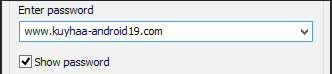




0 komentar:
Posting Komentar
[Enjoy]